
TELECHART-W Ver.4の起動と自動更新に関するマニュアル
本マニュアルはTELECHART-W Ver.4の2009年2月2日に発生した不具合の修正版に適用します。
TELECHART-W Ver.4を初めて起動した時は多くの場合、セキュリティソフト(例えばウイルスバスター等)がインターネットへの接続を許可するかどうか問い合わせて来ます。この問い合わせ画面はセキュリティソフトが表示した画面です。この問い合わせに対しては必ず「許可」するよう返答してください。「許可」に設定するべきソフトは下記の6つです。
- tcw4bootboot.exe(TELECHART-W Ver.4起動1)
- tcw4boot2.exe(TELECHART-W Ver.4起動2)
- Tcw4.exe(TELECHART-W Ver.4本体)
- WebFetch.exe(TELECHART-W4用支援プログラム)
- DdMaker.exe(日々データメーカー)
- MdMaker.exe(銘柄別データメーカー)
(ファイル名は.exeが省略されて表示される場合もあります。)
もし許可しないよう返答するとTELECHART-W Ver.4を正常に動作させることができません。後でセキュリティソフトの設定を変更する操作が必要となります。この操作は面倒ですのでご注意願います。
次の手順で起動してください。
- 「スタート」をクリックし、マウスを「すべてのプログラム」に合わせてください。各種のプログラムが表示されます。「TELECHART-W4」の「TELECHART-W Ver.4」をクリックしてください。
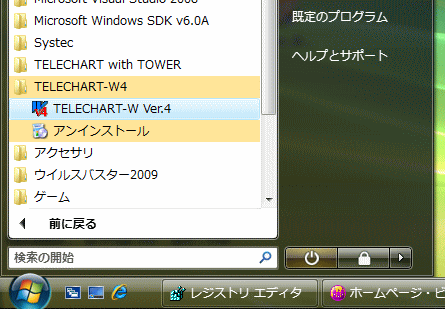 図1
図1
- スタートメニューから起動するのが面倒な場合はもうひとつの起動方法があります。デスクトップ上に作成されている下記のアイコンをダブルクリックしてください。
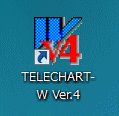 図2
図2
- TELECHART-W Ver.4を起動すると図3が表示されます。
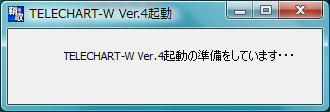 図3
図3
- インターネットへの接続を許可するか拒否するかの問い合わせ画面が表示される場合があります。この問い合わせ画面はセキュリティソフトが表示した画面です。
「許可」を選択してください。 - 現在お使いのバージョンより新しいバージョンが存在する場合は図4が表示されます。
図4が表示されたら「はい」をクリックしてください。
新しいバージョンが存在しない場合は図4は表示されません。
6〜8を飛ばして9へ進んでください。
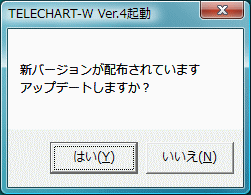 図4
図4
OSがWindows Vista,Windows 7以外の場合は6と7を飛ばして8へ進んでください。6と7の作業はOSがWindows Vista,Windows 7の場合に実施してください。
- 「ユーザーアカウント制御画面」が表示される場合があります。(下図)
表示されましたら「はい(Y)」をクリックしてください。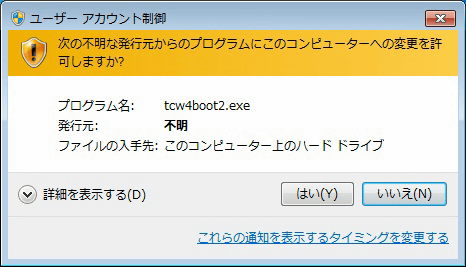 ユーザーアカウント制御画面
ユーザーアカウント制御画面 - 図5が表示される場合があります。
この画面が表示されたらここをクリック
図5が表示されなかったら8へ進んでください。
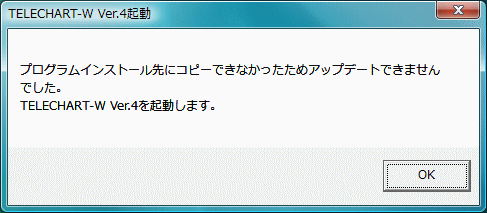 図5
図5
- 図6が表示されます。「OK」をクリックしてください。以上で更新時の作業は完了です。
TELECHART-W Ver.4が起動します。
 図6
図6
- TELECHART-W Ver.4のメイン画面が表示されれば起動完了です。
初めて起動した場合は図7の「初期設定」画面が表示されます。
データフォルダを設定できますが原則として変更せずに「終了」をクリックしてください。
 図7
図7
- TELECHART-W Ver.4のメイン画面が表示されれば起動完了です。
図8が表示される場合があります。「OK」をクリックしてください。
図8が表示されなかったら11へ進んでください。
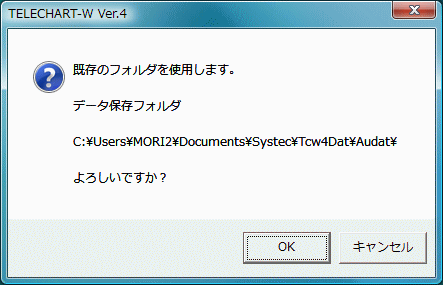 図8
図8
- 図9が表示される場合があります。「OK」をクリックしてください。
図9が表示されなかったら17へ進んでください。
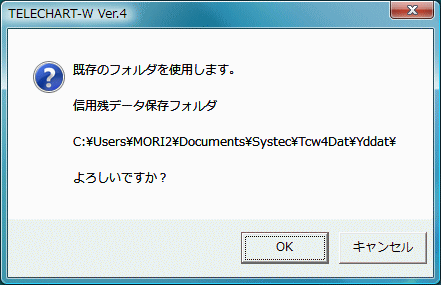 図9
図9
- 図10が表示されます。銘柄辞書ファイルを書き換えるかどうかの問い合わせです。
- 書き換える場合は「はい」をクリックしてください。(2009年1月30日付けの銘柄辞書ファイルで上書きされます。)
- 現在、パソコンに保存されている銘柄辞書ファイルを残す場合は「いいえ」をクリックしてください。
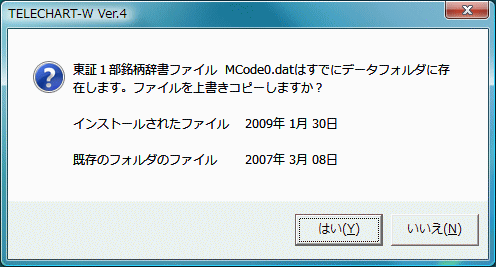 図10
図10
- 続いて、別の銘柄辞書ファイルに対しても対しても同様の問い合わせ画面が繰り返し(5回)表示されます。
- 書き換える場合は「はい」をクリックしてください。(2009年1月30日付けの銘柄辞書ファイルで上書きされます。)
- 現在、パソコンに保存されている銘柄辞書ファイルを残す場合は「いいえ」をクリックしてください。
- 銘柄辞書ファイルの書き換えの確認が終了すると下記の画面が表示されます。「はい」をクリックしてください。
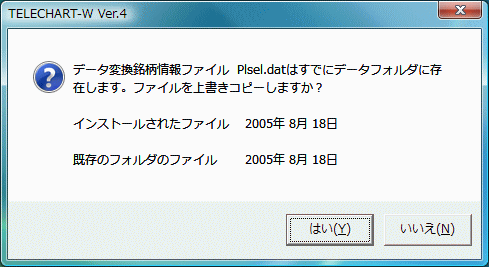 図11
図11
- 下記の画面が表示されます。URL情報ファイルを書き換えるかどうかの問い合わせです。
- 書き換える場合は「はい」をクリックしてください。(2009年1月28日付けの銘柄辞書ファイルで上書きされます。)
- 現在、パソコンに保存されているURL情報ファイルを残す場合は「いいえ」をクリックしてください。
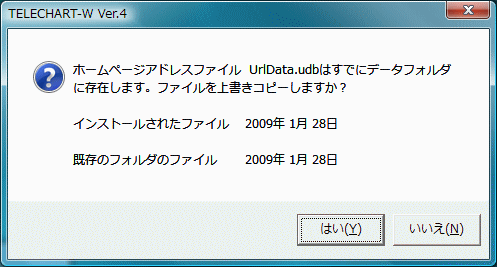 図11-2
図11-2
- 下記の画面が表示されます。分析クエリのサンプルファイルを書き換えるかどうかの問い合わせです。
- 書き換える場合は「はい」をクリックしてください。(初期ファィルで上書きされます。)
- 現在、パソコンに保存されている分析クエリのサンプルファイルを残す場合は「いいえ」をクリックしてください。
同様の画面が8回表示されます。それぞれについて回答してください。
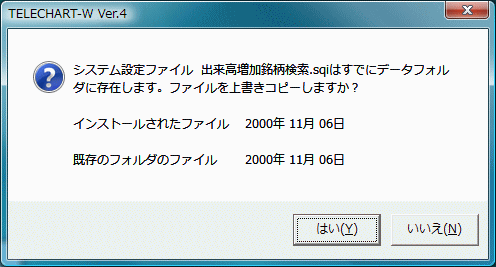 図11-3
図11-3
- 下記の画面が表示されましたら「キーコード」を入力して「OK」をクリックしてください。
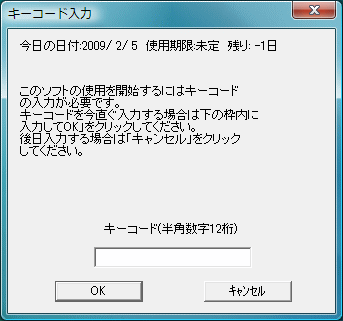 図12
図12
以上で更新時の作業は完了です。TELECHART-W Ver.4が起動します。
